एक नया उपकरण स्थापित करते समय, हर बार आपको इसके ड्राइवर को स्थापित करने की आवश्यकता होती है। यह इस तथ्य के कारण है कि यद्यपि सिस्टम नए उपकरणों को "देखता" है, लेकिन यह इसका सही तरीके से उपयोग नहीं कर सकता है। ड्राइवर सिस्टम के साथ डिवाइस के संचालन के समन्वय का कार्य करता है। समय के साथ, ड्राइवर पुराना हो जाता है, जो उस डिवाइस के संचालन में अस्थिरता पैदा कर सकता है जिसके लिए वह जिम्मेदार है। इसलिए, आपको इसे अपडेट करने की आवश्यकता है।
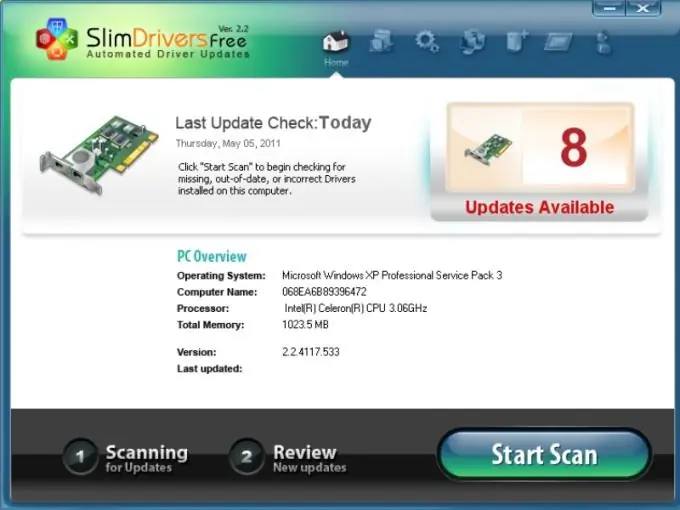
यह आवश्यक है
- 1) डिवाइस ड्राइवर
- 2) स्लिमड्राइवर्स प्रोग्राम
अनुदेश
चरण 1
सबसे पहले, आपको स्वयं ड्राइवर को खोजने की आवश्यकता है, जिसका संस्करण कंप्यूटर पर स्थापित संस्करण से अधिक है। ऐसा करना काफी आसान है, क्योंकि निर्माताओं की वेबसाइटों में हमेशा आवश्यक ड्राइवर होते हैं। आप खोज इंजन में संबंधित क्वेरी भी दर्ज कर सकते हैं और किसी भी प्रस्तावित साइट पर जा सकते हैं।
चरण दो
अपने आप में, डाउनलोड किया गया ड्राइवर अपडेट करने के लिए नहीं, बल्कि इंस्टॉलेशन के लिए है। इसलिए, "install.exe" फ़ाइल पर क्लिक करना व्यर्थ है। ड्राइवर को अपडेट करने के लिए अपने डेस्कटॉप पर जाएं। उसके बाद, "मेरा कंप्यूटर" शॉर्टकट पर राइट-क्लिक करें। खुलने वाले मेनू में, "गुण" टैब चुनें। अगला, "हार्डवेयर" टैब, "डिवाइस मैनेजर" खोलें। एक नई विंडो खुलेगी, जिसमें कंप्यूटर पर उपलब्ध आपके उपकरणों की पूरी सूची सूचीबद्ध होगी।
चरण 3
उस डिवाइस का चयन करें जिसमें आप रुचि रखते हैं। उस पर राइट-क्लिक करें। खुलने वाले मेनू में, "अपडेट ड्राइवर" आइटम चुनें। अपडेट विज़ार्ड खुल जाएगा। खुलने वाली विंडो में, "नहीं, इस बार नहीं" चुनें। उसके बाद, आइटम "एक निर्दिष्ट स्थान से स्थापित करें" की जांच करें। खुलने वाली विंडो में, ड्राइवरों के साथ फ़ोल्डर का चयन करें।
चरण 4
स्लिमड्राइवर्स के माध्यम से ड्राइवरों को अपडेट करना बहुत आसान है। इस उपयोगिता को चलाएं। खुलने वाली विंडो में, "स्टार्टस्कैन" बटन पर क्लिक करें। प्रोग्राम स्वचालित रूप से आपके हार्डवेयर को स्कैन करेगा और आपके ड्राइवरों को अपडेट करेगा। नतीजतन, प्रोग्राम उन उपकरणों की एक सूची प्रदर्शित करेगा जिन्हें अद्यतन ड्राइवरों की आवश्यकता है। डिवाइस के सामने "डाउनलोड अपडेट" पर क्लिक करें। ड्राइवर को डाउनलोड और इंस्टॉल किया जाएगा।







